Windows 不记得窗口位置和大小
如果Windows 不记得窗口位置和大小,(Windows does not remember the window position and size)那么这篇文章将帮助您解决问题。尽管Windows 10应该以上次使用的大小和位置打开关闭的窗口,但有时故障可能会导致其表现不同。为了解决这个问题,我们列出了一些解决方法以及第三方解决方案,以便您完成工作。
Windows 不记得窗口位置和大小
要解决 Windows 11 或Windows 10不记得窗口位置和大小的问题,请按照以下建议重置窗口大小和位置:
- (Use Shift)关闭窗口时使用 Shift键
- 登录时恢复以前的文件夹窗口
- 使用级联窗口
- 使用 AquaSnap
- 使用 WinSize2
让我们深入研究这些建议。
1]关闭窗口时使用Shift键(Use Shift)
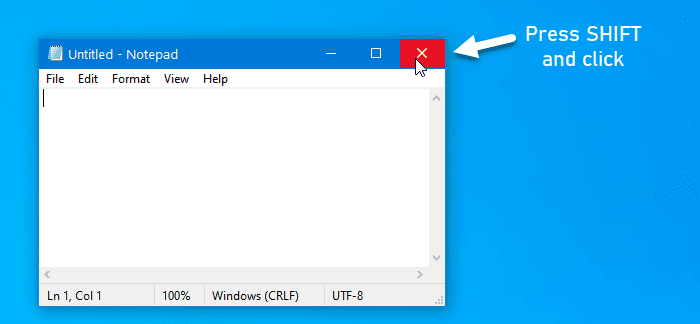
如果Windows 11/10不记得上次使用的窗口位置和大小,您可以使用这个小技巧。
通常,用户单击关闭按钮来关闭窗口。
但是,您需要在按住键盘上的Shift键时单击该按钮。这个技巧可以帮助Windows 操作系统(Windows OS)记住窗口位置。
2]在登录时恢复以前的文件夹窗口

如果您关闭一个窗口并重新启动计算机,登录后它不会打开该窗口。Windows 11/10 确实提供了该功能,您应该启用它,以便即使在注销后也可以在相同的位置和大小处恢复相同的窗口。
为此,您需要打开文件夹选项。之后,切换到“查看”(View )选项卡,勾选“登录时恢复以前的文件夹窗口”(Restore previous folder windows at logon)复选框,然后单击“确定(OK )”按钮。
阅读(Read):Windows 11/10 forgets Folder View settings。
3]使用级联窗口
Windows 10 允许用户为所有打开的窗口设置相同的大小。
为此,您需要使用Cascade windows选项。要开始使用,请右键单击Taskbar,然后选择Cascade windows选项。

现在您可以关闭所有窗口并尝试打开它们以检查问题是否已解决。
4]使用AquaSnap
AquaSnap是一个方便的工具,允许用户设置自定义窗口大小和位置,以便用户可以在需要时使用该配置文件。如果您的系统即使在应用上述任何解决方案后仍没有积极响应,您可以在您的计算机上安装AquaSnap 。它允许用户扩展Aero Snap、Aero Shake等。
阅读(Read):在资源管理器中显示错误日期的文件(Files showing wrong dates in Explorer)。
5]使用WinSize2
WinSize32帮助您为各种显示器创建配置文件,您可以包括不同的窗口位置、大小等。每当您从一个配置文件切换到另一个配置文件时,窗口的大小和位置都会自动更改。它是一个免费工具,您可以从sourceforge.net下载它。
希望这些解决方案有所帮助!
Related posts
Internet Explorer crash由于IERTUTIL.DLL在Windows 10上
File Explorer不会Windows 11/10打开
视窗File Explorer崩溃,死机或停止工作
此应用程序无法打开,File Explorer正在使用管理员权限运行
如何在File Explorer中展示Details pane在Windows 10
图片Thumbnail Previews未显示在Windows 11/10的File Explorer中
QTTabBar:自定义Explorer有标签和导航功能
如何在Windows 11/10终止或杀死Explorer.exe
如何在Windows 10 File Explorer中启用旧版Search Box
多指挥官查看:多标签file manager
如何在Windows 10的PC folder中显示所有驱动器
Make Explorer Taskbar快捷方式在Windows 10中打开您最喜欢的文件夹
Get Open Command Prompt在此处代替Explorer中的PowerShell
使用Group Policy禁用Internet Explorer 11作为standalone browser
使用这些工具从Internet Explorer迁移到Edge
Tablacus Explorer:Tabbed File Manager带附加支持
如何从File Explorer Navigation Pane中删除Dropbox
如何在Windows 10中关闭Heap Termination Explorer的腐败
Explorer.EXE启动时带黄色exclamation mark的空白消息
将Print Directory feature添加到Windows 10中的Print Directory feature至File Explorer
